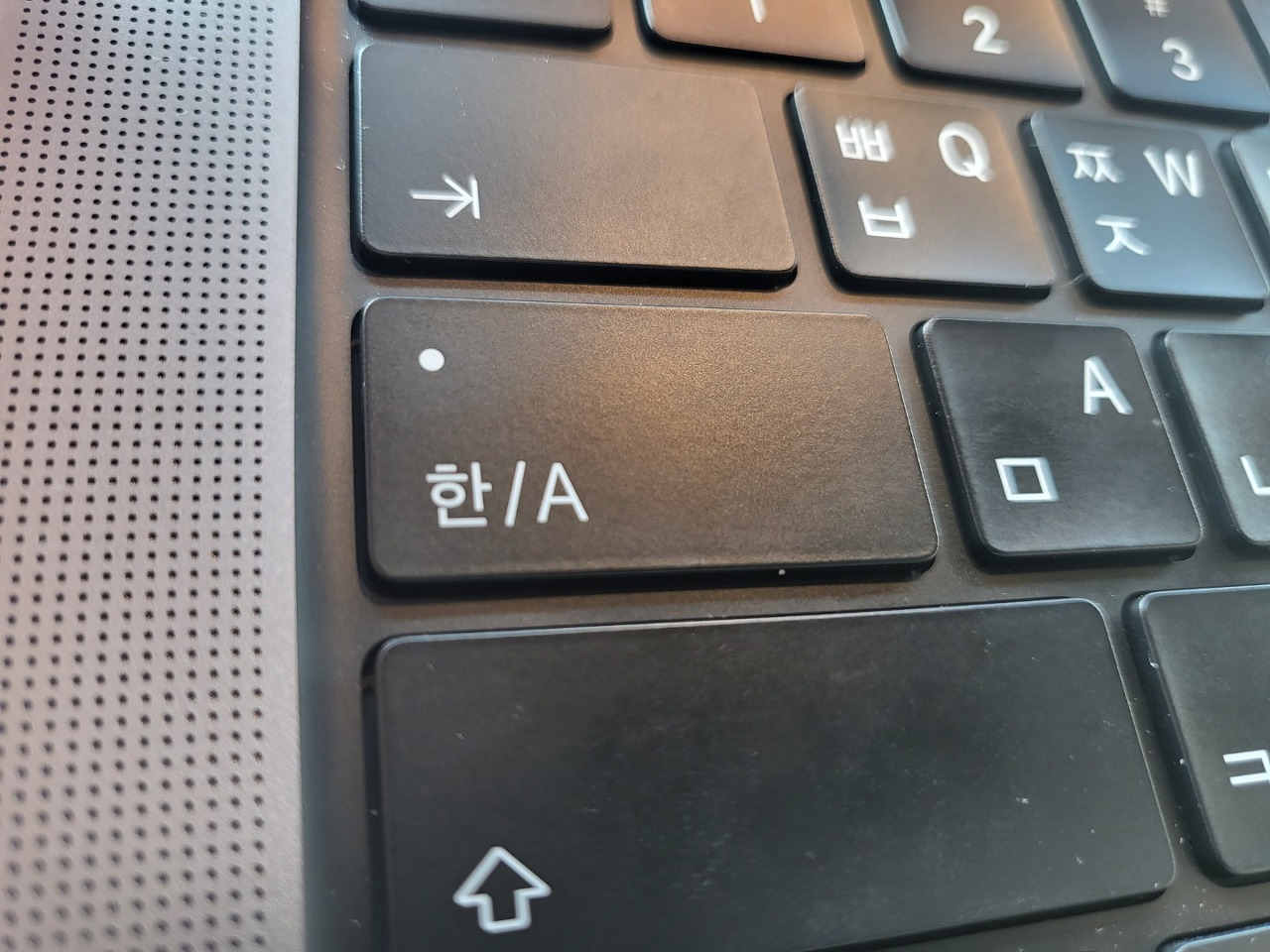당신이 개발자라면, 현재 쓰고 있거나 언젠가 쓰게 될지 모르는 맥북.
그런데 맥북은, 한영키가 따로 없다.
대신 새끼손가락에서 닿는 caps lock키가 한영키를 대체한다.
그리고 당신이 만약 맥북을 쓰고 있다면 한 번쯤은 무조건 느껴봤을 것이다.
복사 붙여넣기에 이은,
분명 눌렀음에도 한영키 전환이 안되는 문제!
(이게 에러인가 싶지만... 일단 뭐 그렇다고 해줘요. 벨로그 첫글이라구요 헤헤)
일각에선 맥북 한영키가 고장났다고 생각하시는 분들도 계시기에, 이번에 해당 문제를 다뤄보려고 한다.
보통, 맥북을 사용하는 사람들은 Caps Lock 키를 한영 전환키 대신으로 사용한다.
(왜냐고? 그게 기본 키 구성이기 때문이지ㅠㅠ)
윈도우와 어린 시절을 같이 지냈던 사과상자 입문자들에겐 한영 전환키의 불편함은
<복사> <붙여넣기>에 이은 3대 악마 중 하나다.
그렇게 한영키를 CapsLock이라고 열심히 자기최면을 걸고, 어찌어찌 써보려는데...
젤나가 맙소사...
분명 눌렀음에도 영어에서 한글로 바뀌지 않는 경우가 있다.
(지금도 계속 한/영 전환 안 됨 개짜증남...)
눌렀지? 하지만 반응이 없을때가 있다.
왜 이런 이슈가 발생할까?
그건... 윈도우의 한영키와 다르게 맥의 Caps Lock 키의 경우 기능이 두 가지를 내포하고 있기 때문이다.
- 한/영 전환
- 대문자로만 출력(1초동안 꾹 누르고 있을 때)
따라서 조금이라도 클릭 후 손을 떼는 시간이 늦어지면, 맥북은 2번으로 인식한다.
(300만원짜리 바보상자야;;; 사용자를 한국인이라고 인식도 못하냐... ㅠ)
따라서 이 글을 읽고 있는 당신이 만약 한국인이라면, 무조건 이 해결방법을 따라 해 보기 바란다
(여러분, 우리 대문자는 Shift 누르고 씁시다)
- 추천 방법
1. 카라바이너 설치(Karabiner Install)
https://karabiner-elements.pqrs.org/
위 url에 들어가, 자신에게 맞는 카라바이너를 설치해주자.
2. 카라바이너 세팅(Karabiner Setting)
설치된 카라바이너에 들어가 Add Item을 클릭하자.(카라바이너 설치 시, 맨 처음 뜨는 세큐리티 해제 설정을 해 줘야 할 수도 있다)
무언가가 하나 추가될텐데, From key에 Modifier Keys -> caps_lock, To key에 Function Keys -> f19 를 설정해주기만 하면 된다.
이렇게 되면 맥북은 caps_lock를 f19로 인식하게 된다.
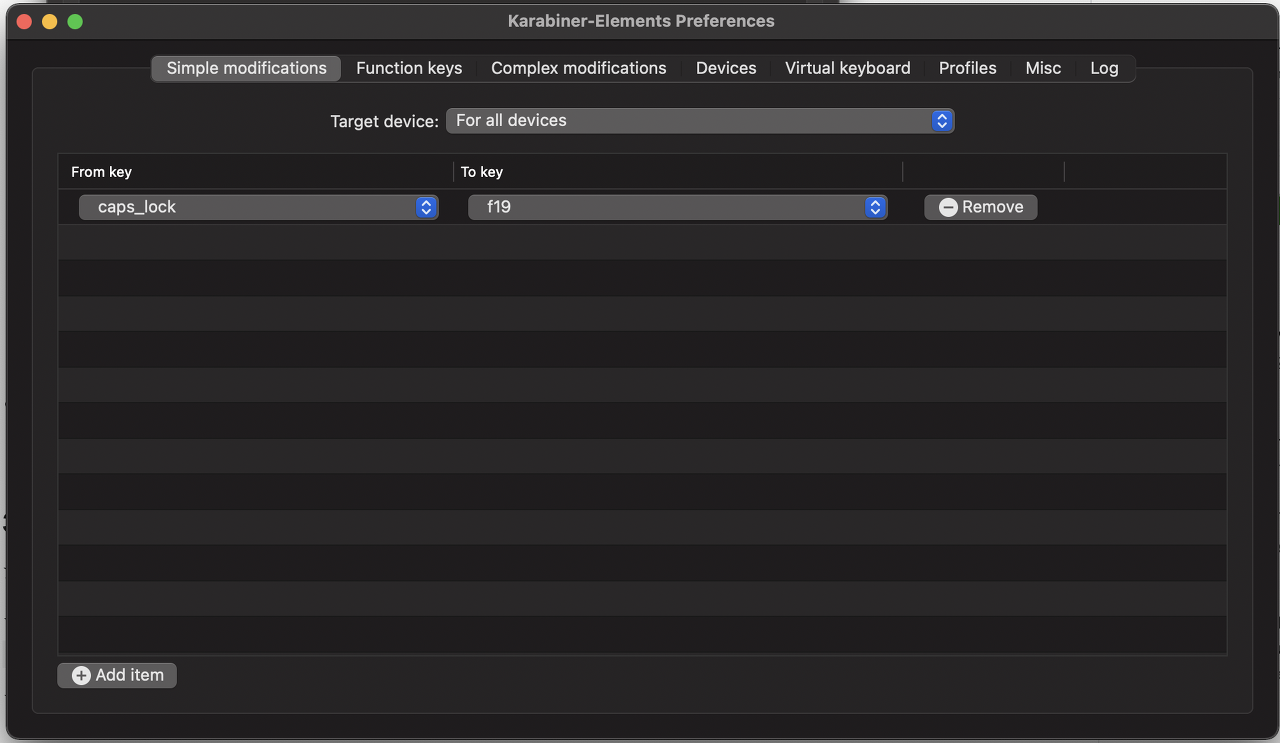
3. 키보드 설정(Keyboard Setting)
좌측 상단에 보이는 사과 로고 -> 시스템 환경설정 -> 키보드를 클릭한다.
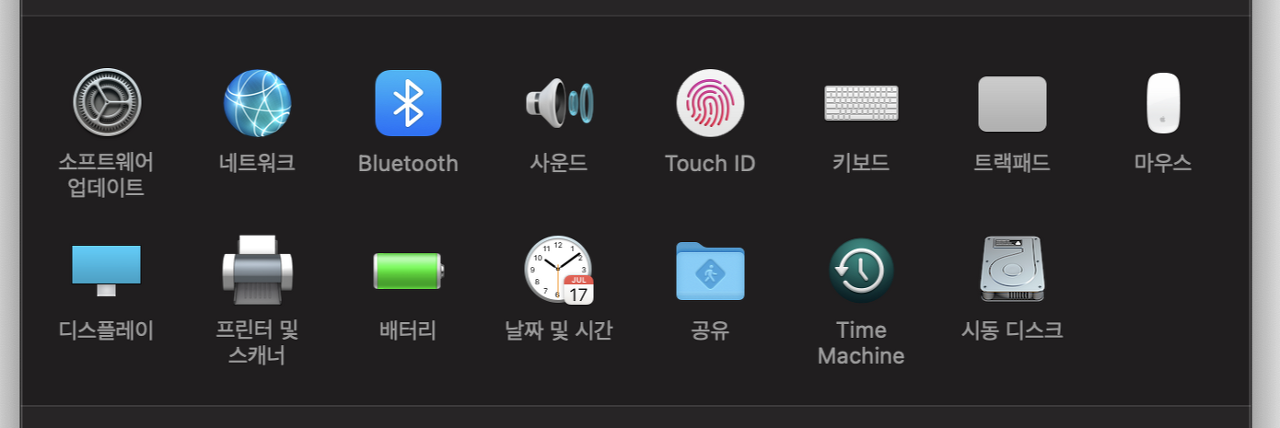
키보드를 클릭
단축키 -> 입력 소스로 들어가자
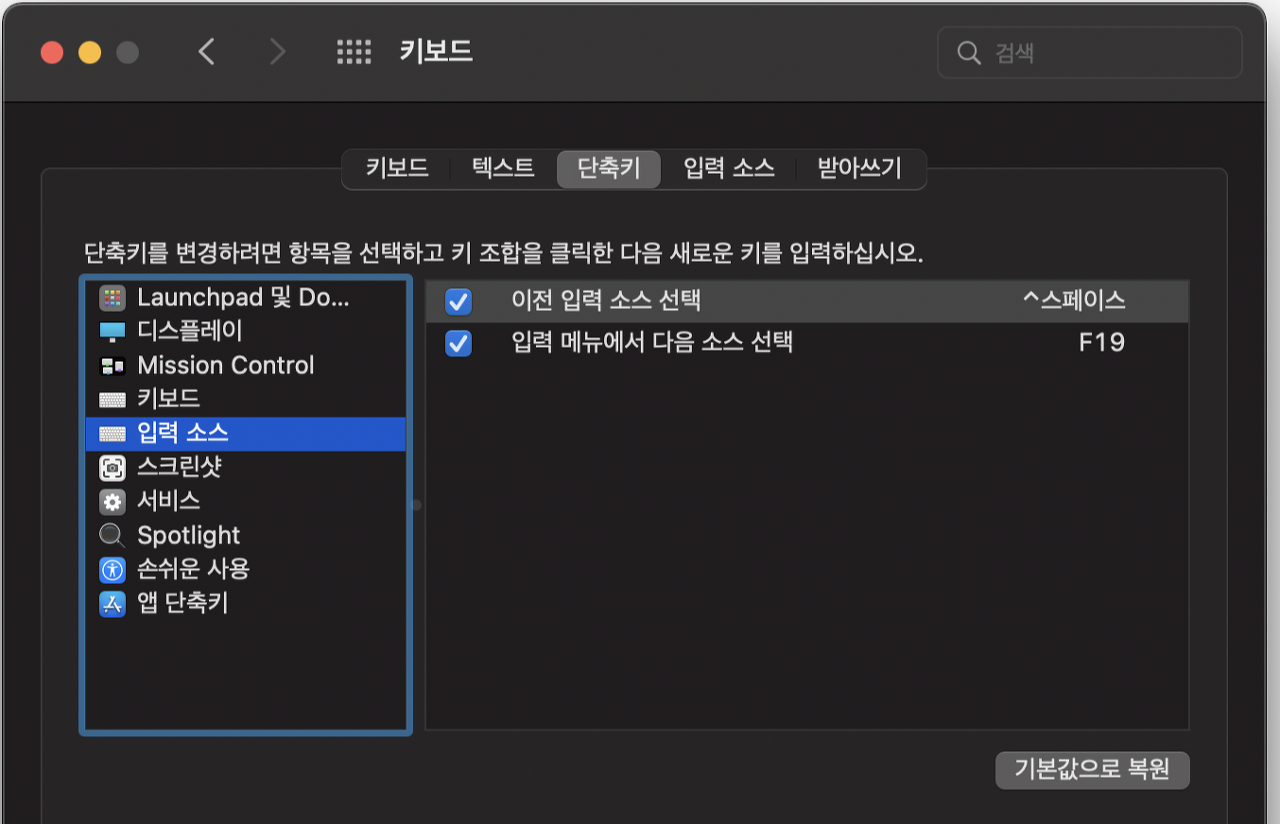
또는
키보드 -> 키보드 단축키 -> 입력소스
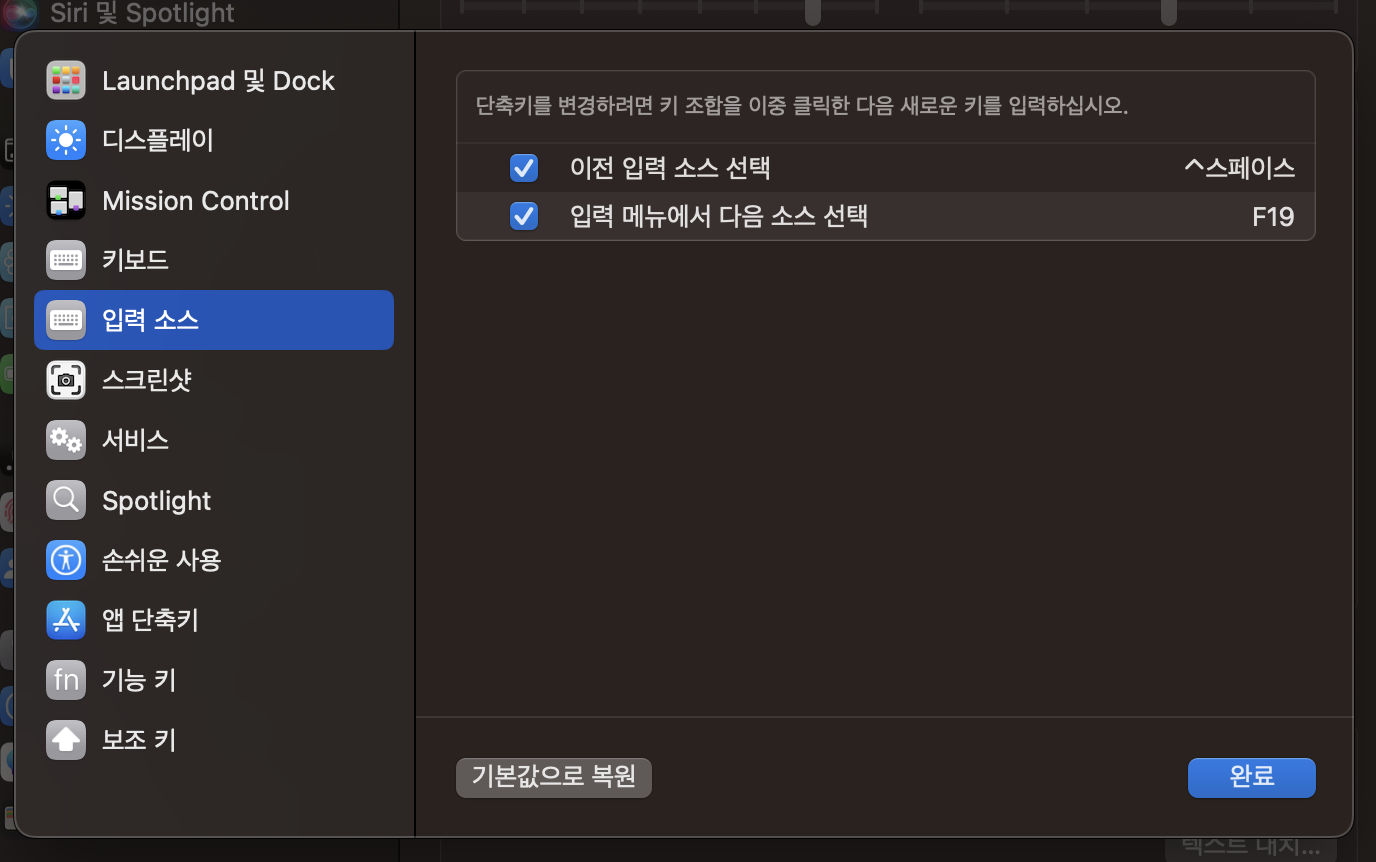
입력 메뉴에서 다음 소스 선택 부분을 선택하고, Caps Lock 키로 눌러주면 위 사진들처럼 F19로 바뀌는 것을 볼 수 있다.
(이 과정에서 진행되지 않을 경우, 카라바이너 권한이 없는지를 확인해본다.)
이후에는 우리가 평소 한영키 쓰듯이 문제 없이 한/영이 바뀌는 것을 볼 수 있다.
단, 주의할 점은 caps lock 고유의 기능인 대문자를 유지한 채로 출력하는 것은 할 수 없다. 추후 대문자를 입력할 때에는 shift를 누르고 사용하도록 하자.